Administradores de TI – Gerir opções de lobby no Microsoft Teams
APLICA-SE A:![]() Reuniões
Reuniões ![]() Webinars
Webinars ![]() Câmara Municipal
Câmara Municipal
A sala de espera da reunião do Teams impede que determinados tipos de participantes participem numa reunião até que um organizador, co-organizador ou apresentador os admita. Quando um participante vai à sala de espera, os organizadores, os co-organizadores e os apresentadores são notificados e podem optar por admiti-los na reunião ou não.
Ao utilizar as definições da sala de espera no centro de administração do Teams, pode criar predefinições para os tipos de participantes da reunião que podem ignorar a sala de espera e quais os participantes que têm de aguardar até serem admitidos na reunião. Pode controlar a forma como os seguintes tipos de participantes interagem com a sala de espera:
- Organizador da reunião e co-organizadores
- Pessoas na sua organização
- Convidados
- Pessoas em organizações fidedignas
- Participantes anónimos
Pré-requisitos para reuniões com pessoas fora da sua organização
Existem várias definições no Teams que controlam se as pessoas fora da organização podem interagir com o Teams. As seguintes definições têm de estar ativadas para que pessoas fora da organização participem em reuniões:
- O acesso de convidados no Teams tem de estar ativado para que os convidados possam participar em reuniões. Os convidados não são anónimos e podem iniciar sessão na sua organização.
- O acesso externo tem de estar ativado para que as pessoas em organizações fidedignas participem em reuniões. Tem de ser configurada uma confiança mútua entre a sua organização e a organização externa. Além disso, o organizador da reunião na sua organização e todos os participantes da organização externa têm de estar ativados para acesso externo.
- A participação anónima na reunião tem de estar ativada se pretender permitir participantes anónimos na reunião.
Importante
Se alguma destas definições estiver desativada, esse tipo de participante externo não pode participar em reuniões na sua organização, independentemente das definições da sala de espera.
Descrição geral das definições e políticas da sala de espera
A tabela seguinte mostra as políticas de reunião do Teams que afetam a forma como os participantes da reunião interagem com a sala de espera.
| Configuração | Descrição |
|---|---|
| Os utilizadores anónimos e os autores de chamadas por acesso telefónico podem iniciar uma reunião | Esta política por organizador permite reuniões sem líder. Esta definição controla se os participantes anónimos e os utilizadores por acesso telefónico podem participar na reunião sem um participante verificado presente. Esta definição só se aplica quando Quem pode ignorar a sala de espera está definida como Todos. Se os utilizadores anónimos puderem participar numa definição ao nível da organização ou a política de reunião estiver Desativada, esta definição aplica-se apenas aos autores de chamadas por acesso telefónico. Por predefinição, esta definição está desativada para impedir que os utilizadores anónimos processem incorretamente as suas ligações de reunião. Enquanto Estiver Desligado, os participantes anónimos e os utilizadores por acesso telefónico esperam na sala de espera até que um participante verificado (incluindo um organizador de acesso telefónico) se junte à reunião, altura em que são automaticamente admitidos. Assim que a reunião é iniciada, os participantes anónimos e os utilizadores por acesso telefónico entram automaticamente na chamada, mesmo que o organizador saia. Se esta definição estiver Ativada, os participantes anónimos e por acesso telefónico podem iniciar e participar na reunião sem um participante verificado presente. |
| Pessoas marcação pode ignorar a sala de espera | Esta é uma política por organizador. Esta definição controla se as pessoas que entram por telefone entram diretamente na reunião ou aguardam na sala de espera. Quando esta definição estiver Desativada, os utilizadores por acesso telefónico esperam na sala de espera até que um organizador, co-organizador ou apresentador participe na reunião e os admita. Quando esta definição está Ativada, os utilizadores por acesso telefónico entram automaticamente na reunião sem passarem pela sala de espera. (Se os utilizadores anónimos e os autores de chamadas por acesso telefónico puderem iniciar uma reunião estiver Desativado, esperam na sala de espera até a reunião começar.) Esta política define uma predefinição que os seus organizadores podem alterar através das opções de Reunião. |
| Quem pode admitir na sala de espera | Esta política por organizador controla quem pode trazer participantes da sala de espera para a reunião ou webinar. Quando definido como o valor predefinido de Organizadores e apresentadores, apenas os organizadores e apresentadores podem admitir participantes na reunião a partir da sala de espera. Esta política define uma predefinição que os seus organizadores podem alterar através das opções de Reunião. |
| Quem pode ignorar a sala de espera | Esta é uma política por organizador. Esta definição controla os tipos de participantes (exceto os participantes que marcam a sessão por telefone) que participam diretamente numa reunião. Esta política também controla os tipos de participantes que esperam na sala de espera até que um organizador, co-organizador ou apresentador os admita. Esta política define uma predefinição que os seus organizadores podem alterar através das opções de Reunião. |
A tabela seguinte mostra como cada opção para quem pode ignorar a política de lobby afeta cada tipo de participante da reunião.
| Valor da política: | Todos | Pessoas na minha organização, organizações fidedignas e convidados | Pessoas na minha organização e convidados | Pessoas na minha organização | Pessoas que foram convidados | Apenas organizadores e co-organizadores |
|---|---|---|---|---|---|---|
| Organizador e co-organizador | Ignorar | Ignorar | Ignorar | Ignorar | Ignorar | Ignorar |
| Pessoas na sua organização | Ignorar | Ignorar | Ignorar | Ignorar | Pessoas que foram enviados ou reencaminhados um convite ignorar; outros esperam na sala de espera | Lobby |
| Convidados | Ignorar | Ignorar | Ignorar | Lobby | Pessoas que foram enviados ou reencaminhados um convite ignorar; outros esperam na sala de espera | Lobby |
| Pessoas em organizações fidedignas | Ignorar | Ignorar | Lobby | Lobby | Pessoas que foram enviados ou reencaminhados um convite ignorar; outros esperam na sala de espera | Lobby |
| Participantes anónimos | Ignorar | Lobby | Lobby | Lobby | Pessoas com sessão iniciada em organizações não fidedignos no acesso externo, ignorem a sala de espera; outras pessoas esperam na sala de espera. | Lobby |
Apenas as pessoas convidadas se aplicam apenas aos participantes que receberam um convite diretamente, que fazem parte de uma lista de distribuição convidada (de até 10 000 utilizadores) ou a quem foi reencaminhado um convite. Os utilizadores adicionados através de Convidar membros numa reunião de canal aguardam na sala de espera.
Para gerir quem pode ignorar a sala de espera com o PowerShell, consulte a secção Controlar quem pode ignorar a sala de espera neste artigo.
Utilizar o centro de administração do Teams para gerir as opções de lobby em reuniões alojadas pela sua organização
Pode gerir definições e políticas de lobby no centro de administração do Teams. Consulte as secções seguintes para obter orientações sobre a definição a escolher para diferentes circunstâncias. Para obter informações sobre como funcionam as políticas de reunião, consulte Gerir políticas de reunião no Microsoft Teams.
Importante
Os organizadores da reunião podem alterar os valores predefinidos que escolher para a Pessoas a marcação pode ignorar a sala de espera, Quem pode admitir na sala de espera e Quem pode ignorar as definições da sala de espera através das opções de Reunião. Se precisar de impor estas definições a um valor específico, pode utilizar um modelo de reunião ou etiqueta de confidencialidade (Teams Premium licença necessária). Para obter mais informações, consulte Configurar a sala de espera da reunião do Microsoft Teams para reuniões confidenciais.
Os modelos de reunião e as etiquetas de confidencialidade não suportam a definição Quem pode admitir na sala de espera .
Para gerir as políticas de participação em reuniões e lobby, siga estes passos:
- No centro de administração do Teams, expanda Reuniões e, em seguida, selecione Políticas de reunião.
- Selecione a política que pretende atualizar.
- Nas secções Participar na reunião & sala de espera , atualize as definições que pretende alterar:
- Os utilizadores anónimos podem participar numa reunião
- Os utilizadores anónimos e os autores de chamadas por acesso telefónico podem iniciar uma reunião
- Quem pode contornar a sala de espera (Quem pode contornar a sala de espera)
- Pessoas marcação pode ignorar a sala de espera
- Quem pode admitir na sala de espera
- Selecione Salvar.
As alterações podem demorar até 24 horas a entrar em vigor.
Se quiser permitir o acesso anónimo à reunião, certifique-se de que a definição Utilizadores anónimos podem participar numa reunião também está ativada.
Para definir a definição de reunião em toda a organização para participar numa reunião anónima:
- No centro de administração do Teams, expanda Reuniões e, em seguida, selecione Definições da reunião.
- Na secção Participantes , defina Utilizadores anónimos que podem participar numa reunião como Ativado ou Desativado.
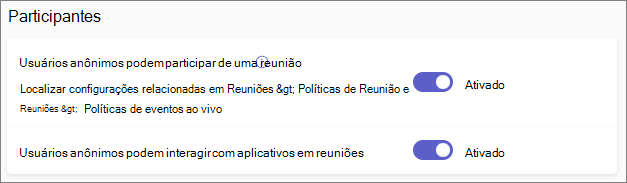
- Selecione Salvar.
Controlar o acesso a reuniões por participantes anónimos
Os participantes anónimos são anónimos porque não têm sessão iniciada numa conta que pode ser verificada. Os utilizadores considerados anónimos podem incluir:
- Pessoas que não têm sessão iniciada no Microsoft 365 com uma conta escolar ou profissional
- Pessoas de organizações não fidedignos (conforme configurado no acesso externo).
- Pessoas de organizações em que confia, mas que não confiam na sua organização
Se quiser impedir que participantes anónimos participem completamente em reuniões, pode desativar a definição Utilizadores anónimos podem participar numa reunião em toda a organização. Também pode desativar a participação anónima para organizadores de reuniões específicos ao manter a definição em toda a organização ativada e ao utilizar a política de reunião os utilizadores anónimos podem participar numa reunião .
Se quiser que as pessoas que se juntem anonimamente aguardem na sala de espera, pode definir quem pode ignorar a política de reunião da sala de espera para qualquer definição, exceto Todos. (Esta definição não afeta as pessoas que acedem por telefone.)
Por predefinição, os utilizadores anónimos e os autores de chamadas por acesso telefónico podem iniciar uma política de reunião está Desativada. Isto significa que os participantes anónimos e as pessoas que ligam por telefone esperam sempre na sala de espera até que um participante verificado inicie a reunião.
Para gerir esta definição com o PowerShell, consulte a secção Controlar se os utilizadores anónimos podem participar em reuniões neste artigo.
Importante
Recomendamos que deixe esta definição desativada. Quando a definição está ativada, as pessoas com contas não verificadas podem iniciar reuniões, incluindo utilizar a ligação da reunião para ter reuniões em horas não agendadas.
Controlar o acesso a reuniões por pessoas que acedem por telefone
Por predefinição, a Pessoas de marcação pode ignorar a política de lobby está Desativada, mas os organizadores da reunião podem alterá-lo nas Opções de Reunião quando configuram uma reunião. Pode alterar a predefinição ao atualizar a Pessoas marcação no pode ignorar a política de lobby ou pode impor um valor específico através de um modelo de reunião.
Para gerir esta definição com o PowerShell, consulte a secção Controlar se os utilizadores que acedem por telefone podem ignorar a sala de espera neste artigo.
Controlar quem pode admitir participantes da sala de espera
Por predefinição, a política Quem pode admitir a partir da sala de espera está definida como Organizadores e apresentadores, mas os organizadores da reunião podem alterá-lo nas opções de Reunião quando configuram uma reunião ou webinar. Pode alterar a predefinição ao atualizar a política Quem pode admitir a partir da sala de espera .
Para gerir esta definição com o PowerShell, veja a secção Controlar quem pode admitir utilizadores da sala de espera neste artigo.
Controlar o acesso a reuniões por convidados e pessoas de organizações fidedignas
Existem dois tipos de pessoas fora da sua organização que podem participar em reuniões como participantes verificados:
- Convidados – pessoas que têm uma conta de colaboração B2B Microsoft Entra na sua organização
- Utilizadores de acesso externo – pessoas que têm contas Microsoft Entra numa organização fidedigna, conforme definido no acesso externo do Teams
Se quiser que todos os participantes verificados da reunião externos à sua organização aguardem na sala de espera, pode definir quem pode ignorar a política de lobby para Pessoas na minha organização ou Apenas organizadores e co-organizadores (desde que um convidado não seja o organizador ou co-organizador). Se quiser que apenas as pessoas de organizações fidedignas (utilizadores de acesso externo) aguardem na sala de espera, pode escolher Pessoas na minha organização e convidados.
Controlar o acesso a reuniões por pessoas sem convites
Se quiser permitir que apenas as pessoas que têm convites participem diretamente em reuniões e que todos os outros participantes esperem na sala de espera, defina Quem pode ignorar a sala de espera para Pessoas que foram convidados. (Pessoas convidados através de uma lista de distribuição de até 10 000 utilizadores estão incluídos.)
A definição Pessoas que foram convidados inclui todos os participantes com uma conta escolar ou profissional e convidados a quem o convite foi reencaminhado, e não apenas os participantes que o organizador convidou diretamente. Isto inclui participantes de organizações bloqueadas no acesso externo se a participação anónima na reunião estiver ativada. Não inclui as pessoas que têm a ligação de participação na reunião, mas não o convite em si e os participantes que não têm sessão iniciada. Têm de esperar na sala de espera.
Os organizadores da reunião podem desativar o reencaminhamento do convite de reunião se apenas quiserem que as pessoas diretamente convidadas por eles participem na reunião.
Controlar o acesso a reuniões por não organizadores
Para reuniões com informações confidenciais ou reguladas, peça a todos os participantes que aguardem na sala de espera até que um organizador ou co-organizador os admita. Neste caso, pode definir Quem pode ignorar a sala de espera como Apenas organizadores e co-organizadores.
Uma vez que Quem pode ignorar a sala de espera apenas define uma predefinição que os organizadores da reunião podem alterar, considere impor o valor com uma etiqueta de confidencialidade ou um modelo de reunião se tiver requisitos de conformidade nesta área. Para obter mais informações, consulte Configurar a sala de espera da reunião do Microsoft Teams para reuniões confidenciais.
Desativar a sala de espera
Embora não exista um controlo específico que desligue completamente a sala de espera da reunião, pode desativar eficazmente a sala de espera da reunião através de uma combinação de definições:
- Defina Quem pode ignorar a sala de espera para Todos.
- Definir Pessoas marcação pode ignorar a sala de espera para Ativado.
Com estas definições, os utilizadores anónimos e os autores de chamadas por acesso telefónico continuam a aguardar na sala de espera se a reunião ainda não tiver começado. Embora possa definir utilizadores anónimos e os autores de chamadas por acesso telefónico podem iniciar uma reunião como Ativado para evitar isto, não o recomendamos.
Utilizar o PowerShell para gerir políticas de lobby
Pode utilizar o cmdlet Do PowerShell Set-CsTeamsMeetingPolicy para gerir as seguintes opções de lobby:
- Os utilizadores anónimos podem participar em reuniões
- Os utilizadores que acedem por telefone podem ignorar a sala de espera
- Quem pode ignorar a sala de espera
- Quem pode admitir utilizadores da sala de espera
Controlar se os utilizadores anónimos podem participar em reuniões
Para controlar se os utilizadores anónimos podem participar em reuniões, utilize o -AllowAnonymousUsersToJoinMeeting parâmetro .
Impedir que participantes anónimos participem em reuniões
Para impedir que participantes anónimos participem em reuniões e webinars criados por organizadores com esta política, utilize o seguinte script:
Set-CsTeamsEventsPolicy -Identity <policy name> -AllowAnonymousUsersToJoinMeeting $false
Permitir que participantes anónimos participem em reuniões
Essa é a configuração padrão. Para permitir que participantes anónimos participem em reuniões e webinars criados por organizadores com esta política, utilize o seguinte script:
Set-CsTeamsEventsPolicy -Identity <policy name> -AllowAnonymousUsersToJoinMeeting $true
Controlar se os utilizadores que acedem por telefone podem ignorar a sala de espera
Para controlar se os utilizadores que acedem por telefone podem ignorar a sala de espera, utilize o -AllowPSTNUsersToBypassLobby parâmetro .
Impedir que os utilizadores que acedem por telefone ignorem a sala de espera
Para impedir que os utilizadores que acedem por telefone ignorem a sala de espera em reuniões e webinars criados pelos organizadores com esta política, utilize o seguinte script:
Set-CsTeamsEventsPolicy -Identity <policy name> -AllowPSTNUsersToBypassLobby $false
Permitir que os utilizadores que acedem por telefone ignorem a sala de espera
Para permitir que os utilizadores que acedem por telefone ignorem a sala de espera em reuniões e webinars criados por organizadores com esta política, utilize o seguinte script:
Set-CsTeamsEventsPolicy -Identity <policy name> -AllowPSTNUsersToBypassLobby $true
Controlar quem pode ignorar a sala de espera
Para controlar quem pode ignorar a sala de espera, utilize o -AutoAdmittedUsers parâmetro .
Permitir que todos ignorem a sala de espera
Para permitir que todos ignorem a sala de espera em reuniões e webinars criados por organizadores com esta política, utilize o seguinte script:
Set-CsTeamsEventsPolicy -Identity <policy name> -AutoAdmittedUsers Everyone
Permitir apenas que as pessoas na minha organização, organizações fidedignas e convidados ignorem a sala de espera
Para permitir que apenas pessoas na sua organização, organizações fidedignas e convidados ignorem o lobby em reuniões e webinars criados por organizadores com esta política, utilize o seguinte script:
Set-CsTeamsEventsPolicy -Identity <policy name> -AutoAdmittedUsers EveryoneInSameAndFederatedCompany
Permitir apenas que as pessoas na minha organização e convidados ignorem a sala de espera
Para permitir que apenas as pessoas na sua organização e convidados ignorem a sala de espera em reuniões e webinars criados por organizadores com esta política, utilize o seguinte script:
Set-CsTeamsEventsPolicy -Identity <policy name> -AutoAdmittedUsers EveryoneInCompany
Permitir apenas que as pessoas na minha organização ignorem a sala de espera
Para permitir que apenas as pessoas na sua organização ignorem o lobby em reuniões e webinars criados por organizadores com esta política, utilize o seguinte script:
Set-CsTeamsEventsPolicy -Identity <policy name> -AutoAdmittedUsers EveryoneInCompany
Permitir apenas que as pessoas que foram convidadas ignorem a sala de espera
Para permitir apenas que as pessoas convidadas ignorem a sala de espera em reuniões e webinars criados por organizadores com esta política, utilize o seguinte script:
Set-CsTeamsEventsPolicy -Identity <policy name> -AutoAdmittedUsers InvitedUsers
Permitir apenas que organizadores e co-organizadores ignorem a sala de espera
Para permitir que apenas os organizadores e co-organizadores ignorem a sala de espera em reuniões e webinars criados pelos organizadores com esta política, utilize o seguinte script:
Set-CsTeamsEventsPolicy -Identity <policy name> -AutoAdmittedUsers OrganizerOnly
Controlar quem pode admitir utilizadores da sala de espera
Para controlar quem pode admitir utilizadores da sala de espera, utilize o -UsersCanAdmitFromLobby parâmetro .
Permitir apenas que organizadores e apresentadores admitam participantes da sala de espera
Esse é o valor padrão. Para permitir que apenas os organizadores e apresentadores ignorem a sala de espera em reuniões e webinars criados pelos organizadores com esta política, utilize o seguinte script:
Set-CsTeamsEventsPolicy -Identity <policy name> -AutoAdmittedUsers OrganizersAndPresentersOnly
Permitir apenas que organizadores e co-organizadores admitam participantes da sala de espera
Para permitir que apenas os organizadores e co-organizadores ignorem a sala de espera em reuniões e webinars criados pelos organizadores com esta política, utilize o seguinte script:
Set-CsTeamsEventsPolicy -Identity <policy name> -AutoAdmittedUsers OrganizerAndCoOrganizersOnly
Executar a ferramenta de diagnóstico da sala de espera
Se um utilizador teve recentemente uma experiência de lobby indesejada numa reunião organizada pela sua organização, pode utilizar a ferramenta de diagnóstico da sala de espera para investigar a experiência de lobby esperada. Esta ferramenta explica a experiência de lobby esperada para um utilizador específico numa reunião específica e fornece orientações para fazer alterações de política se a experiência atual não estiver alinhada com a sua configuração. Certifique-se de que tem sessão iniciada no Microsoft 365 como administrador do Teams para aceder à ferramenta.